怎么在win8系統(tǒng)下查看電腦配置的教程
- 2017-09-29 13:54:00 分類:幫助
電腦是現(xiàn)在生活中不可缺少的東西,我們?cè)谑褂秒娔X時(shí)都需要對(duì)電腦配置有一定的了解,這樣在玩一個(gè)游戲或者運(yùn)行一個(gè)軟件時(shí)才知道電腦配置是否足夠使用軟件或者玩游戲,下面小編就教大家怎么在win8系統(tǒng)下查看電腦配置的教程。
方法/步驟:
1、查看系統(tǒng)版本、處理器型號(hào)、內(nèi)存大小和激活狀態(tài)。
右鍵--我的電腦--屬性,可以查看電腦的系統(tǒng)版本,處理器型號(hào)、內(nèi)存大小和激活狀態(tài)。
一般處理器主頻越高,處理器性能越強(qiáng)。也就是處理器型號(hào)后面跟著的數(shù)字越大,性能也就越好。例如下圖 主頻為2.6。
內(nèi)存越大,電腦可以同時(shí)處理的文件也就越多,電腦運(yùn)行速度也就更快啦!
Windows顯示已激活才能正常使用。
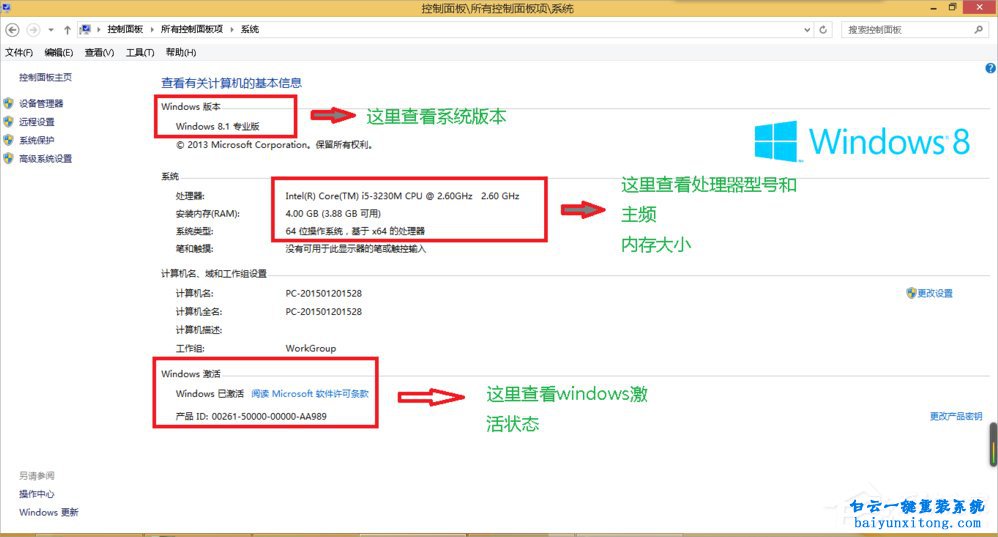
2、查看顯卡型號(hào)、性能。
右鍵--我的電腦--設(shè)備管理器--找到‘顯示適配器’,在三角形這里點(diǎn)擊一下。如下圖是雙顯卡,所以,我們看到了兩個(gè)顯卡信息,第一個(gè)是集成顯卡,第二個(gè)是獨(dú)立顯卡。于是我們可以自行在網(wǎng)上查看此顯卡型號(hào)的性能。
顯卡的性能對(duì)于玩大型游戲,處理大量圖像、3D建模等都有很大的影響,當(dāng)然如果同學(xué)們只是普普通通用電腦上上網(wǎng),看看電影什么的,那就不用過(guò)分在意細(xì)節(jié)咯,一般的顯卡,集成顯卡也是能滿足日常需求的。

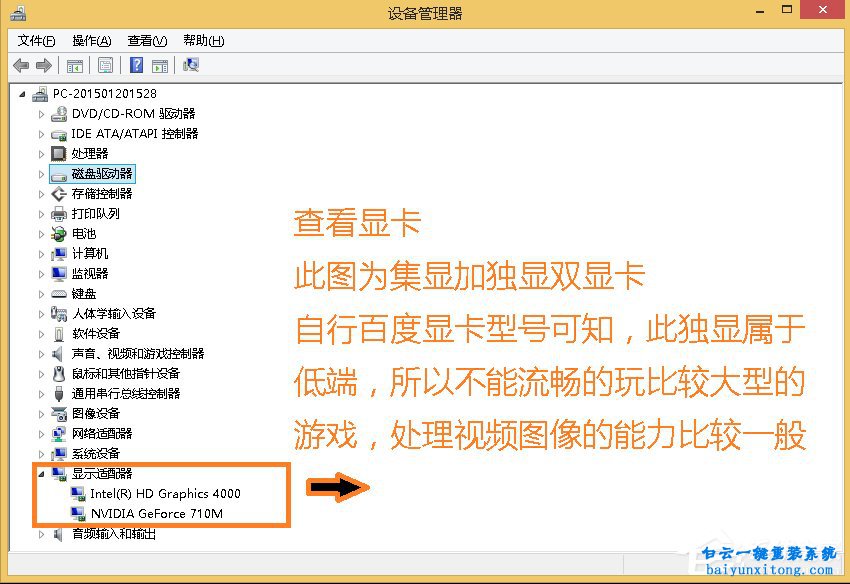
3、查看磁盤容量
右鍵--我的電腦--管理--磁盤管理-- 可以查看電腦磁盤的容量。
選擇適合自己的磁盤容量大小。如果您是電影迷、BT愛(ài)好者、攝影愛(ài)好者或者因?yàn)槠渌蛞4娲罅康奈募蔷蛻?yīng)該選擇一個(gè)大容量磁盤的電腦。
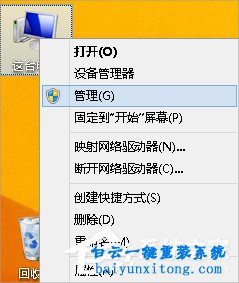
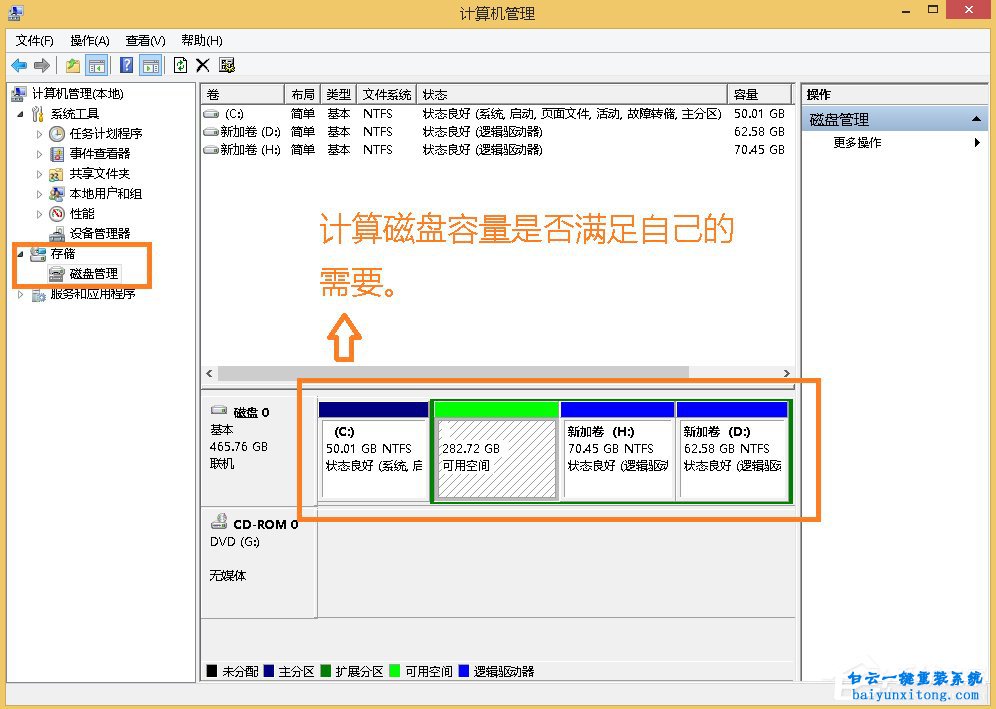
4、下載使用一些專業(yè)的電腦硬件檢測(cè)軟件,如魯大師,可以查看到更加詳細(xì)的電腦配置信息。
CPU、內(nèi)存、顯卡、主板、品牌和型號(hào)都一目了然。
5、點(diǎn)擊性能測(cè)試,等待3-10分鐘測(cè)試完成,即可查看電腦測(cè)試得分。
跑分越高,性能則越好。反之則越差。
一般各項(xiàng)跑分平衡,才是比較好的電腦。
如出現(xiàn)某一項(xiàng)特別拉高,或拉低跑分,都會(huì)對(duì)電腦性能有一定影響。
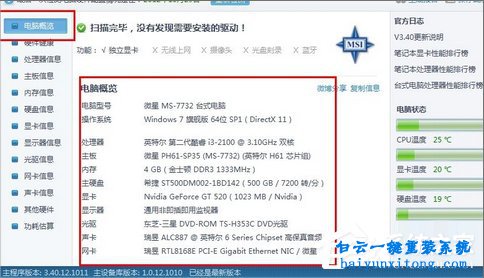
6、影響電腦性能的主要配置參數(shù)就在于處理器、內(nèi)存和顯卡。
大家在挑電腦的時(shí)候,不僅要有側(cè)重點(diǎn)的根據(jù)自己的使用情況,選擇配置,同時(shí)也要注意各個(gè)參數(shù)之間的平衡。比如,你有了一個(gè)很好的處理器,很大的內(nèi)存,卻配了個(gè)很低端的顯卡,照樣是玩不了配置要求高的游戲的。而顯卡很高檔,處理器和內(nèi)存跟不上的話,也發(fā)揮不了顯卡的性能的。
以上就是怎么在win8系統(tǒng)下查看電腦配置的教程,win8系統(tǒng)與win7和win10系統(tǒng)的電腦配置查看方法是一樣的,區(qū)別有一些細(xì)微的地方,但是使用魯大師這類軟件查看時(shí)就沒(méi)有任何區(qū)別了。更多教程請(qǐng)繼續(xù)關(guān)注:白云幫助中心
方法/步驟:
1、查看系統(tǒng)版本、處理器型號(hào)、內(nèi)存大小和激活狀態(tài)。
右鍵--我的電腦--屬性,可以查看電腦的系統(tǒng)版本,處理器型號(hào)、內(nèi)存大小和激活狀態(tài)。
一般處理器主頻越高,處理器性能越強(qiáng)。也就是處理器型號(hào)后面跟著的數(shù)字越大,性能也就越好。例如下圖 主頻為2.6。
內(nèi)存越大,電腦可以同時(shí)處理的文件也就越多,電腦運(yùn)行速度也就更快啦!
Windows顯示已激活才能正常使用。
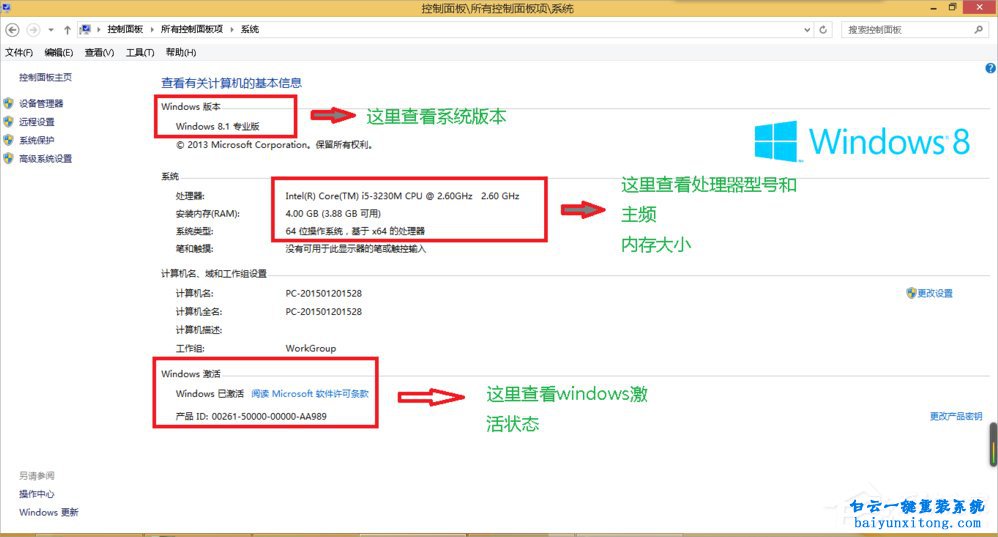
2、查看顯卡型號(hào)、性能。
右鍵--我的電腦--設(shè)備管理器--找到‘顯示適配器’,在三角形這里點(diǎn)擊一下。如下圖是雙顯卡,所以,我們看到了兩個(gè)顯卡信息,第一個(gè)是集成顯卡,第二個(gè)是獨(dú)立顯卡。于是我們可以自行在網(wǎng)上查看此顯卡型號(hào)的性能。
顯卡的性能對(duì)于玩大型游戲,處理大量圖像、3D建模等都有很大的影響,當(dāng)然如果同學(xué)們只是普普通通用電腦上上網(wǎng),看看電影什么的,那就不用過(guò)分在意細(xì)節(jié)咯,一般的顯卡,集成顯卡也是能滿足日常需求的。

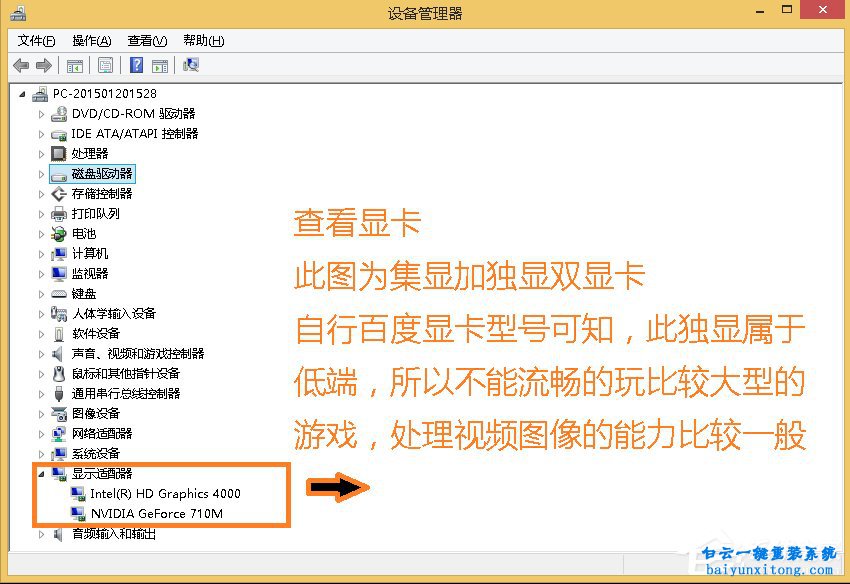
3、查看磁盤容量
右鍵--我的電腦--管理--磁盤管理-- 可以查看電腦磁盤的容量。
選擇適合自己的磁盤容量大小。如果您是電影迷、BT愛(ài)好者、攝影愛(ài)好者或者因?yàn)槠渌蛞4娲罅康奈募蔷蛻?yīng)該選擇一個(gè)大容量磁盤的電腦。
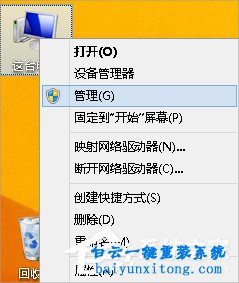
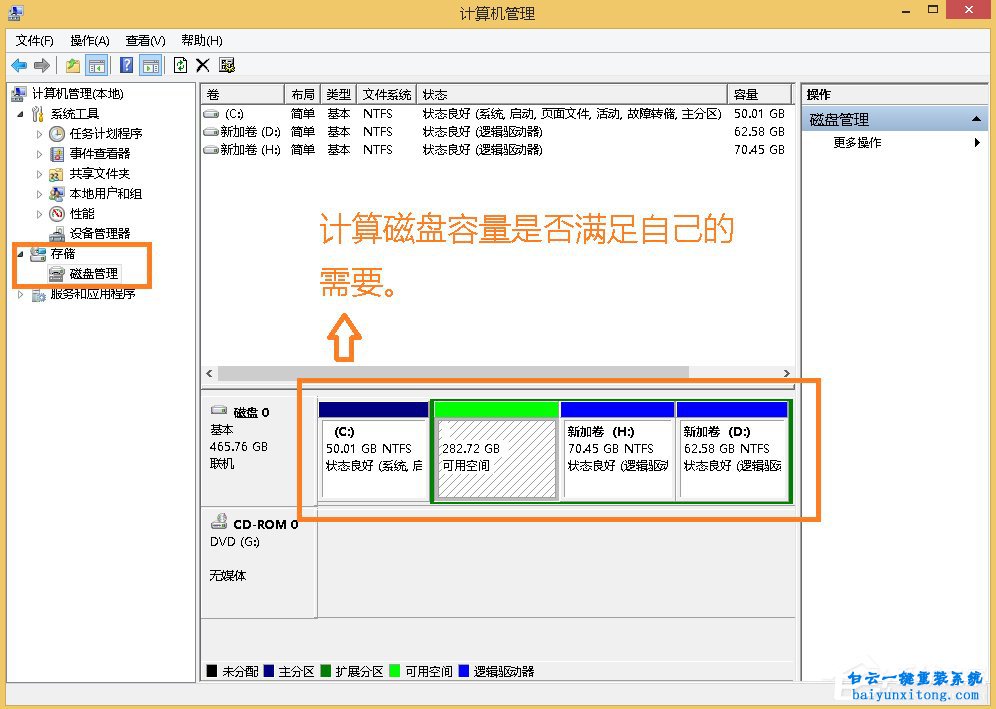
4、下載使用一些專業(yè)的電腦硬件檢測(cè)軟件,如魯大師,可以查看到更加詳細(xì)的電腦配置信息。
CPU、內(nèi)存、顯卡、主板、品牌和型號(hào)都一目了然。
5、點(diǎn)擊性能測(cè)試,等待3-10分鐘測(cè)試完成,即可查看電腦測(cè)試得分。
跑分越高,性能則越好。反之則越差。
一般各項(xiàng)跑分平衡,才是比較好的電腦。
如出現(xiàn)某一項(xiàng)特別拉高,或拉低跑分,都會(huì)對(duì)電腦性能有一定影響。
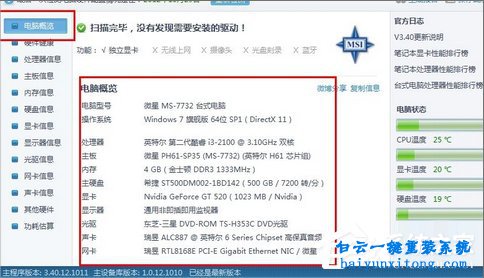
6、影響電腦性能的主要配置參數(shù)就在于處理器、內(nèi)存和顯卡。
大家在挑電腦的時(shí)候,不僅要有側(cè)重點(diǎn)的根據(jù)自己的使用情況,選擇配置,同時(shí)也要注意各個(gè)參數(shù)之間的平衡。比如,你有了一個(gè)很好的處理器,很大的內(nèi)存,卻配了個(gè)很低端的顯卡,照樣是玩不了配置要求高的游戲的。而顯卡很高檔,處理器和內(nèi)存跟不上的話,也發(fā)揮不了顯卡的性能的。
以上就是怎么在win8系統(tǒng)下查看電腦配置的教程,win8系統(tǒng)與win7和win10系統(tǒng)的電腦配置查看方法是一樣的,區(qū)別有一些細(xì)微的地方,但是使用魯大師這類軟件查看時(shí)就沒(méi)有任何區(qū)別了。更多教程請(qǐng)繼續(xù)關(guān)注:白云幫助中心
標(biāo)簽:
win8系統(tǒng)教程
怎么在win8系統(tǒng)下查看電腦配置的教程相關(guān)教程
- Windows系統(tǒng)怎么設(shè)置針對(duì)視頻播放優(yōu)化功能
- Win11如何解決事件日志服務(wù)不可用|事件日志服務(wù)
- Win7怎么優(yōu)化視頻播放速度|視頻播放速度的優(yōu)化方
- Windows系統(tǒng)怎么關(guān)閉開(kāi)機(jī)自檢功能|關(guān)閉開(kāi)機(jī)自檢功
- Win11如何設(shè)置針對(duì)視頻播放優(yōu)化|視頻播放優(yōu)化的
- Win10如何解決事件日志服務(wù)不可用|事件日志服務(wù)
- Win11如何關(guān)閉開(kāi)機(jī)自檢|關(guān)閉開(kāi)機(jī)自檢的方法
- Windows系統(tǒng)如何關(guān)閉聯(lián)系人訪問(wèn)權(quán)限|聯(lián)系人訪問(wèn)權(quán)
- Win11怎么關(guān)閉聯(lián)系人訪問(wèn)權(quán)限|聯(lián)系人訪問(wèn)權(quán)限的
- Win10如何針對(duì)視頻播放進(jìn)行優(yōu)化|針對(duì)視頻播放優(yōu)

Win10如何在非觸屏設(shè)備打開(kāi)經(jīng)典模式屏幕鍵盤|怎么打開(kāi)屏幕鍵盤使用搭載win10系統(tǒng)的 觸屏設(shè)備用戶打開(kāi)屏幕鍵盤,可以直接按設(shè)置 - 設(shè)備 - 輸入,里面就可以找到屏幕鍵盤的開(kāi)關(guān)。 但是對(duì)

聯(lián)想拯救者刃7000K 2021臺(tái)式電腦11代CPU怎么裝Win7聯(lián)想拯救者刃7000K 2021系列臺(tái)式電腦,是聯(lián)想推出的臺(tái)式電腦,目前共有4款產(chǎn)品。英特爾酷睿i開(kāi)頭11代系列處理器,默認(rèn)預(yù)裝



